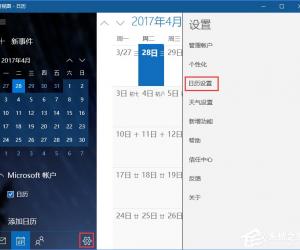Win8系统删除多余账户的方法 win8电脑如何删除多余用户名教程
发布时间:2017-11-17 11:57:43作者:知识屋
Win8系统删除多余账户的方法 win8电脑如何删除多余用户名教程 我们在使用电脑的时候,总是会遇到很多的电脑难题。当我们在遇到了win8系统删除多余用户的时候,那么我们应该怎么办呢?今天就一起来跟随知识屋的小编看看怎么解决吧。
win8系统删除多余用户的方法教程:
1、首先第一步我们需要做的就是进入到电脑的桌面上,然后我们就要使用电脑键盘上的组合快捷键Win+x这样的一个组合同时按下,这个时候就打开了系统的菜单了,打开以后直接对里面的计算机管理进行选择,继续进行下一步的操作。
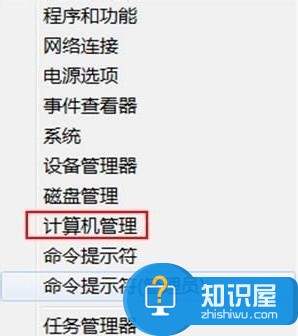
2、当我们在完成了上面的操作步骤以后,现在已经进入到了计算机管理的页面中了,在这个里面我们需要对本地用户和组进行点击,打开以后继续对页面右边位置的用户进行双击即可,继续往下看。
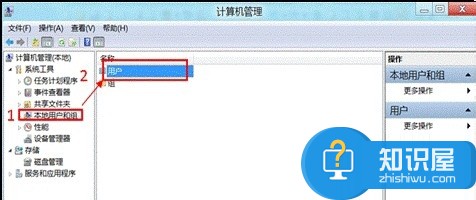
3、这个时候我们就进入到用户的页面中了,在这个里面找到想要删除的“user123”,直接对删除进行点击就可以了。
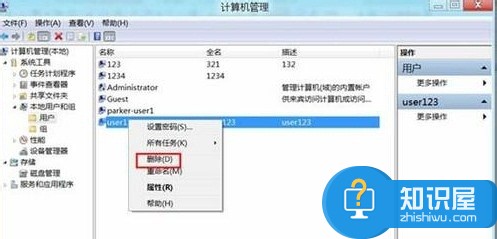
4、接着我们就会看到弹出一个“删除用户后无法还原且可能导致无法访问其拥有的资源”,直接选择是就可以了。
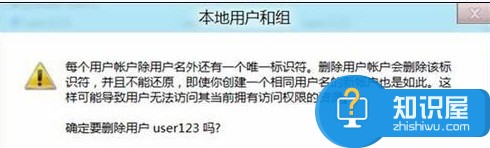
5、这样多余的账户“user123”就已经被删除了,这就是全部的操作过程了,是不是很简单呢?
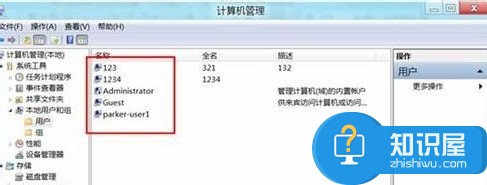
对于我们在遇到了这样的电脑难题的时候,那么我们就可以利用到上面给你们介绍的解决方法进行处理,希望能够对你们有所帮助。
知识阅读
软件推荐
更多 >-
1
 一寸照片的尺寸是多少像素?一寸照片规格排版教程
一寸照片的尺寸是多少像素?一寸照片规格排版教程2016-05-30
-
2
新浪秒拍视频怎么下载?秒拍视频下载的方法教程
-
3
监控怎么安装?网络监控摄像头安装图文教程
-
4
电脑待机时间怎么设置 电脑没多久就进入待机状态
-
5
农行网银K宝密码忘了怎么办?农行网银K宝密码忘了的解决方法
-
6
手机淘宝怎么修改评价 手机淘宝修改评价方法
-
7
支付宝钱包、微信和手机QQ红包怎么用?为手机充话费、淘宝购物、买电影票
-
8
不认识的字怎么查,教你怎样查不认识的字
-
9
如何用QQ音乐下载歌到内存卡里面
-
10
2015年度哪款浏览器好用? 2015年上半年浏览器评测排行榜!